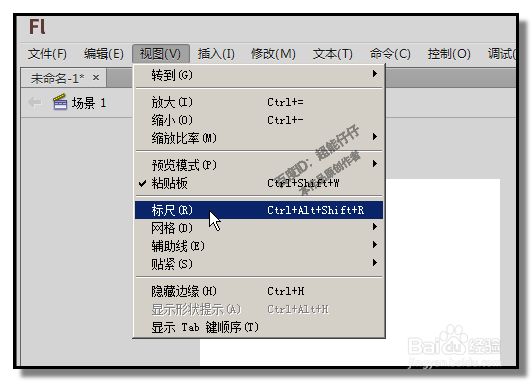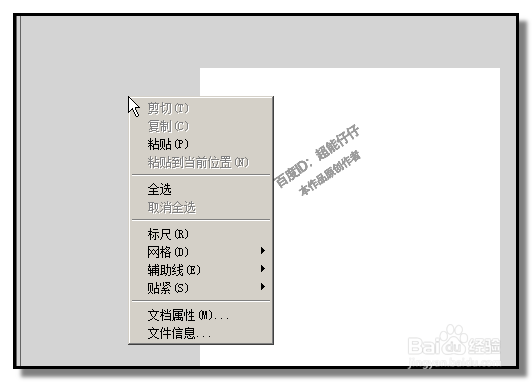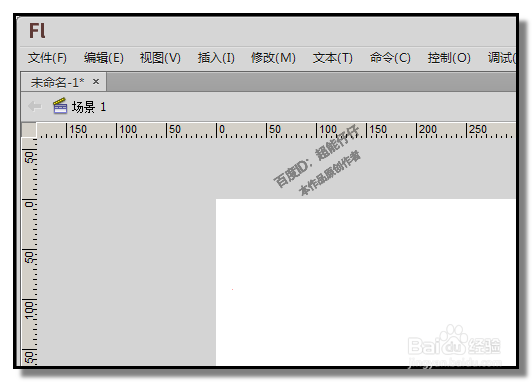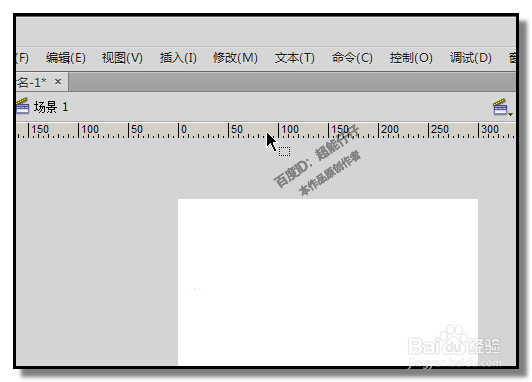FLASH CS6怎样调出辅助线怎样修改辅助线颜色
1、先要调出标尺,在菜单栏上方这里,点:视图弹出的菜单中点:标尺
2、调出标尺,也可以这样做,鼠标在舞台外围,灰色区域右击,弹出的菜单中点:标尺
3、现在,标尺调出来了,上方以及左侧;鼠标在上方的标尺点住不放手,往下拉,可以拉出一条辅助线,横辅助线;在左侧标尺这里,点住往右边拖,可以拖出一条纵辅助线。
声明:本网站引用、摘录或转载内容仅供网站访问者交流或参考,不代表本站立场,如存在版权或非法内容,请联系站长删除,联系邮箱:site.kefu@qq.com。
阅读量:48
阅读量:76
阅读量:73
阅读量:79
阅读量:75